Järjestä, poista ja vienti ominaisuuksia
Päivitetty viimeksi: 18 kesäkuuta 2025
Saatavilla minkä tahansa seuraavan Tilauksen kanssa, paitsi jos toisin mainitaan:
|
|
Jotta CRM ssäsi voidaan säilyttää laadukkaat tiedot, on tärkeää pitää kiinteistöt järjestyksessä. Voit jakaa ominaisuudet ryhmiin tai arkistoida ja poistaa käyttämättömät ominaisuudet. Jos haluat tarkastella useiden kohteiden ominaisuus, voit myös vienti kaikki ominaisuudet tai yksittäisen ominaisuus historiatiedot.
Jos haluat luoda uusia tai päivittää olemassa olevia ominaisuuksia, opettele, miten luodaan ja muokataan ominaisuuksia. Jos haluat ohjeita tietue ominaisuus arvojen päivittämiseen, opi, miten ominaisuus arvoa muokataan tietue tai massana.
Luo ja muokkaa ominaisuus
Ominaisuus voivat auttaa sinua tunnistaminen toisiinsa liittyvät ominaisuudet objekti sisällä . ominaisuus ovat oletusarvoisia, mutta voit myös luoda mukautettuja ryhmiä. Nämä ryhmät näkyvät vain ominaisuusasetuksissa. Voit ryhmitellä tietue ominaisuuksia tietue sivupalkkien avulla .
Uuden ryhmän luominen tai olemassa olevan ryhmän muokkaaminen:
- Napsauta HubSpot-tilisi ylänavigointipalkin settings asetuskuvaketta.
- Siirry vasemman sivupalkin valikossa kohtaan Properties.
- Napsauta Select an objekti (Valitse objekti ) -pudotusvalikkoa ja valitse sitten [objekti] ominaisuudet sen objekti kohdalla, jonka ryhmiä haluat muokata.
- Napsauta Ryhmät-välilehteä.

-
Voit luoda uuden ryhmän valitsemalla oikeassa yläkulmassa Luo ryhmä. Jos haluat muokata olemassa olevaa ryhmää, siirrä hiiren kursori ryhmän päälle ja valitse sitten Muokkaa.
-
Kirjoita valintaikkunassa ryhmän nimi ja valitse Tallenna.
-
Jos haluat tarkastella ryhmän ominaisuuksia, siirrä hiiren kursori ryhmän päälle ja valitse sitten Näytä ominaisuudet.
-
Jos haluat poistaa ryhmän, siirrä hiiren kursori ryhmän päälle ja valitse sitten Poista. Vahvista valintaikkunassa valitsemalla Poista.
Ominaisuuksien lisääminen ryhmään
Käyttäjillä on oltava Muokkaa ominaisuus asetuksia -oikeudet, jotta he voivat siirtää ominaisuuksia ryhmään.
Yksittäisen ominaisuus lisääminen ryhmään:
- Vie hiiren kursori ominaisuus päälle, napsauta Lisää-pudotusvalikkoa ja valitse sitten Siirrä ryhmään.

- Valitse valintaikkunassa ryhmä pudotusvalikosta ja napsauta sitten Tallenna.
Voit lisätä useita ominaisuuksia samaan ryhmään:
- Valitse ominaisuuksien vieressä olevat valintaruudut.

- Napsauta taulukon yläreunassa + Lisää ryhmään.
- Valitse valintaikkunassa ryhmä pudotusvalikosta ja napsauta sitten Tallenna.
Arkiston ominaisuudet
Käyttäjillä on oltava Muokkaa ominaisuus -oikeudet, jotta he voivat arkistoida ominaisuuksia. Kun ominaisuudet on arkistoitu, ne tallennetaan Arkistoitu-välilehdelle ja poistetaan pysyvästi 90 päivän kuluttua.
Arkistoi ominaisuudet, jotka eivät ole käytössä tili
Voit arkistoida ominaisuus, jos sitä ei käytetä missään tietueissa tai omaisuuserissä (esim. luettelo, indeksisivulla tai raportti ). Voit myös pysyvä poisto sen pysyvästi ilman, että sitä arkistoidaan ensin.
-
Napsauta HubSpot-tilisi ylänavigointipalkin settings asetuskuvaketta.
-
Siirry vasemman sivupalkin valikossa kohtaan Properties.
-
Napsauta Select an objekti (Valitse objekti ) -pudotusvalikkoa ja valitse sitten [objekti] properties ( Objekti]-ominaisuudet ) sen objekti kohdalla, jonka ominaisuudet haluat arkistoida.
- Napsauta Lisää-pudotusvalikkoa ja valitse sitten Arkistoi.
- Valitse oikeassa paneelissa Poista pysyvästi tai Arkistoi. Lisätietoja vaikutuksista, kun pysyvä poisto ominaisuus pysyvästi.

tili käytössä olevat arkisto-ominaisuudet
Voit arkistoida ominaisuuksia vain, jos niitä ei käytetä varoissa tai työkaluissa, jotka estävät arkistoinnin (esim. luettelo, lomake tai työnkulku).
-
Napsauta HubSpot-tilisi ylänavigointipalkin settings asetuskuvaketta.
-
Siirry vasemman sivupalkin valikossa kohtaan Properties.
-
Napsauta Select an objekti (Valitse objekti ) -pudotusvalikkoa ja valitse sitten [objekti] properties ( Objekti]-ominaisuudet ) sen objekti kohdalla, jonka ominaisuudet haluat arkistoida.
- Jos haluat arkistoida yksittäisen ominaisuus, siirrä hiiren kursori ominaisuus päälle, napsauta Lisää-pudotusvalikkoa ja valitse sitten Arkistoi.

- arvostelu oikeassa paneelissa, missä ominaisuuksia käytetään ennen arkistointia:
- Tämän ominaisuus täyttöaste : niiden tietueiden prosenttiosuus, joilla on arvo ominaisuus. Napsauta Arvostelu [records] ( Tarkista [tietueet]) nähdäksesi tietueet, joilla on arvo. ominaisuus voidaan arkistoida, vaikka tietueissa olisi arvoja.
- Arkistoinnin estävät omaisuuserät: työkalut, kuten työnkulut tai ominaisuus, joiden osalta ominaisuus ei voi arkistoida, jos sitä käytetään, ennen kuin se poistetaan. Napsauta Arvostelu [assets] ( Tarkista [assets]), jos haluat siirtyä työkaluun, jossa ominaisuus käytetään, ja päivittää sen.
- Näet esimerkiksi, että työnkulku estää ominaisuus arkistoinnin. Siirryt työnkulku ja huomaat Muokkaa tietue -toiminnon , joka käyttää ominaisuus. Poistat toiminnon, jotta ominaisuus voidaan arkistoida.
- Muut tätä ominaisuus käyttävät varat : lisätyökalut, joissa ominaisuus käytetään. ominaisuus voidaan arkistoida, jos sitä käyttävät tässä osiossa olevat varat. Kun ominaisuus on arkistoitu, se poistetaan omaisuuserästä (esim. poistetaan sarakkeena sivun näyttökerta).

- Vahvista valinta valitsemalla ominaisuus.
- Jos haluat arkistoida useita ominaisuuksia, valitse ominaisuuksien vieressä olevat valintaruudut ja napsauta sittentaulukon yläosassa olevaa Arkistoi .
- Valintaikkunassa:
- Kirjoita arkistoitavien ominaisuuksien määrä.
- Napsauta Arkistoi.

Palauta tai pysyvä poisto arkistoidut ominaisuudet
Käyttäjät, joilla on objekti Muokkaa ominaisuus -oikeudet, voivat palauttaa kyseisen objekti arkistoidut ominaisuudet. Käyttäjät, joilla on Pääjärjestelmänvalvoja -oikeudet, voivat myös pysyvä poisto aiemmin arkistoidut ominaisuudet. Kun poistat ominaisuus, se poistaa olemassa olevat arvot tietueista. Voit myös luoda poistetun ominaisuus uudelleen eri kokoonpanolla. Tämä tyhjennysprosessi kestää noin kolmekymmentä minuuttia.
Olet esimerkiksi luonut mukautetun tekstipohjaisen Tili ominaisuus etkä vaatinut yksilöllisiä arvoja. Voit arkistoida ominaisuus ja poistaa sen sitten. Seuraavaksi voit luoda sen uudelleen samalla nimellä ja kenttätyypillä ja vaatia vain numeroita ja yksilöllisiä arvoja.
Huomaa: 90 tai enemmän päivää sitten arkistoidut ominaisuudet on poistettu, eikä niitä voi palauttaa.
-
Napsauta HubSpot-tilisi ylänavigointipalkin settings asetuskuvaketta.
-
Siirry vasemman sivupalkin valikossa kohtaan Properties.
-
Napsauta Select an objekti ( Valitse objekti ) -pudotusvalikkoa ja valitse sitten [objekti] properties (objektin] ominaisuudet sen objekti kohdalla, jonka ominaisuus haluat palauttaa tai poistaa.
-
Napsauta Arkistoitu-välilehteä.

-
Etsi ominaisuudet, jotka haluat palauttaa tai pysyvä poisto:
-
Napsauta avattavaa Filter by (Suodata mukaan ) -valikkoa ja valitse ominaisuus.
-
Suodata ominaisuudet päivämääräkenttien avulla sen mukaan, milloin ne on arkistoitu.
-
-
Valitse niiden ominaisuuksien vieressä olevat valintaruudut, jotka haluat palauttaa tai pysyvä poisto. Voit valita kaikki luettelo olevat ominaisuudet valitsemalla taulukon vasemmassa yläkulmassa olevan valintaruutu.
-
Valitse taulukon yläreunassa Palauta tai Poista.
-
Jos poistat, kirjoita valintaikkunaan poistettavien ominaisuuksien määrä ja vahvista valinta valitsemalla Poista.
-
Vienti kaikki ominaisuudet
Käyttäjät, joilla on Vienti voit vienti luettelo kaikista ominaisuuksista kaikista tili objekteista. Viedyssä tiedosto on perustietoja, kuten kunkin ominaisuus nimi, sisäinen nimi, tyyppi, kuvaus, ryhmä, sen vaihtoehdot (tarvittaessa), ominaisuuden luonut käyttäjä, käyttö ja täyttöaste. Yksittäisiä ominaisuuksia ei voi vienti. Voit tarkastella ominaisuus arvoja sen sijaan seuraavasti vienti yksittäisen ominaisuus historiaa tai tarkastella tietue olevan ominaisuus historiatietoja.-
Napsauta HubSpot-tilisi ylänavigointipalkin settings asetuskuvaketta.
-
Siirry vasemman sivupalkin valikossa kohtaan Properties.
- Valitse oikeassa yläkulmassa Vienti kaikki ominaisuudet.

- Napsauta valintaikkunassa Tiedosto ja valitse vietyyn tiedosto haluamasi muoto.
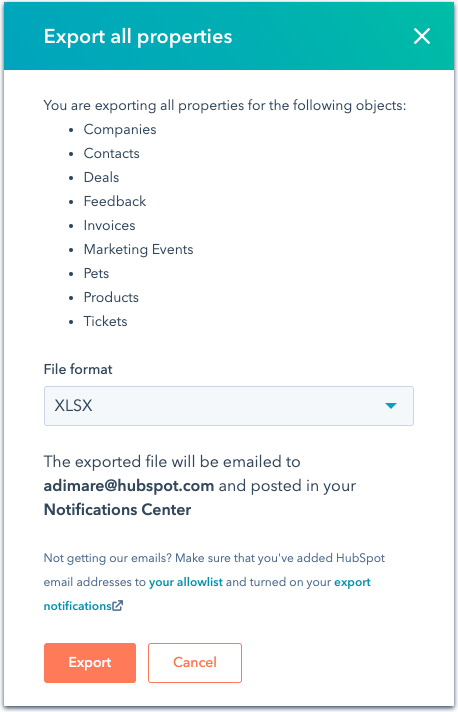
- Napsauta Vienti. Kun vienti on käsitelty, saat latauslinkin sähköposti ja ilmoituskeskukseen. Jos et näe sähköposti, varmista, että ilmoitukset ovat päällä.

Voit myös vienti ominaisuus ja käyttää historiatietoja aiempien arvojen palauttamiseen.